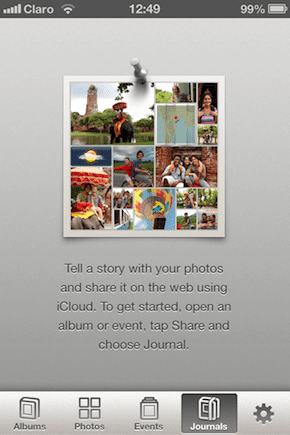8 façons de libérer de l’espace disque sur un Mac de 128 Go
À ce stade, l’achat d’un MacBook Pro Retina 13 pouces de base semble plus que suffisant. Écran Retina ? Oui, Core i5 et Iris graphiques ? vous serez. 8 Go de RAM, plus que suffisant.Mais il s’avère que le SSD de 128 Go est pas du tout suffisant. Si vous êtes à la recherche d’un nouveau Mac, dépensez de l’argent supplémentaire pour un modèle amélioré et vous me remercierez plus tard.
Mais pour moi, les choses sont faites. J’ai ceci et ce n’est pas comme si vous pouviez (facilement) remplacer un disque dur dans un Mac. Donc, au moins dans quelques années, je dois le faire. J’ai trouvé que si je ne me relâche pas pendant 20 minutes par mois et que je fais un peu d’entretien, ça devrait aller. Voici ma liste personnelle. N’hésitez pas à emprunter tout ce qui vous aide.
1. Videz tous les déchets
Cela semble évident, mais la première chose que vous devez faire est de vider Déchets. Vous ne l’avez probablement pas fait depuis un moment et cela prend probablement plusieurs gigaoctets.Cliquez avec le bouton droit sur l’icône de la corbeille dans le Dock et sélectionnez poubelle vide.
mais ce n’est pas la vérité. Parce que les Mac n’ont pas qu’une seule poubelle. Applications comme iPhoto/Photos, iMovie et Mail chaque Avoir sa propre poubelle personnelle peut être frustrant. Allez donc dans chaque application, trouvez l’option de corbeille et videz-la.
2. Supprimez les fichiers de langue autres que l’anglais (économisez 3,5 Go)
La plupart d’entre nous n’utiliserons qu’un Mac avec l’anglais comme langue par défaut. Cependant, il y a plus d’une centaine de langues sur votre disque dur. Leur suppression restaurera 3,5 Go d’espace précédemment utilisé. Et vous n’avez pas besoin d’aller dans des endroits dangereux pour creuser. Téléchargez simplement l’application monolingue et lancez le nettoyeur.
en relation: Si vous êtes nouveau sur Mac, consultez notre guide détaillé du débutant sur OS X Yosemite.
3. Utilisez CCleaner pour nettoyer les fichiers temporaires et le cache des applications
CCleaner est un outil de nettoyage léger et gratuit pour Mac. Bien que les Mac n’aient pas besoin d’être nettoyés aussi souvent que les PC Windows, vous pouvez récupérer quelques gigaoctets en supprimant les fichiers temporaires, en nettoyant le cache de Chrome, en supprimant les données des applications, etc.
4. Supprimez les applications qui n’ont pas été utilisées depuis longtemps
Avez-vous installé des applications comme Keynote, Numbers, Garageband, etc. que vous n’utilisez jamais et que vous n’utiliserez probablement jamais ? Téléchargez simplement le petit utilitaire AppCleaner, cochez toutes les applications que vous souhaitez supprimer, et il supprimera cette application et tous leurs fichiers sur votre Mac. La simple suppression d’iMovie vous fera économiser 2,5 Go !
5. Effacer les sauvegardes et les applications iOS
Si vous synchronisez régulièrement votre iPhone/iPad avec votre Mac, les anciennes sauvegardes qui occupent plusieurs gigaoctets peuvent rester bloquées sur votre Mac. Pour vous en débarrasser, rendez-vous sur iTunes -> priorité -> Préférences de l’appareilS’il y a des sauvegardes ici, sélectionnez-les et supprimez-les.
De plus, si vous avez l’habitude de télécharger des applications iOS sur votre Mac, puis de les transférer sur votre appareil iOS pour une raison quelconque.aller à application partie et ci-dessous mes applicationssélectionnez toutes les applications et supprimez-les.
6. Rechercher et supprimer des fichiers et dossiers volumineux
Vous n’en croirez pas l’espace dont vous disposez sur votre Mac avec des fichiers inutiles. Quelques films ou émissions de télévision que vous avez téléchargés mais que vous avez ensuite oublié de supprimer, dupliquer des fichiers de documents ou d’images, etc.
Mais vous ne pouvez pas les trouver en utilisant le Finder. Il n’y a pas de contexte là-dedans. Un fichier de 2 Go ressemble à un fichier de 100 Ko dans le Finder. Non, il faut des nuanciers pour l’écraser. Il existe également une excellente application pour vous aider – DaisyDisk. C’est un utilitaire de 10 $, mais il est préférable de visualiser des grappes de données connexes sur votre Mac et de vous permettre de vous en sortir facilement. Nous avons écrit un guide détaillé sur l’utilisation de DaisyDisk ici.
Cependant, si vous ne souhaitez pas acheter de logiciel, essayez Disk Inventory X. Ce n’est pas aussi sophistiqué que DaisyDisk, mais c’est gratuit et fait le travail. Une fois installé, laissez-le analyser votre disque, puis parcourez votre dossier personnel pour voir quels fichiers occupent le plus d’espace. Après avoir identifié les fichiers inutiles, supprimez-les.
7. Utilisez CleanMyMac 3
CleanMyMac 3 est un outil de nettoyage incroyable.Ça coûte 40 $, mais ça s’en occupe presque tout Nous en avons déjà parlé dans cet article. Si vous avez une application payante, le nettoyage des fichiers indésirables, des fichiers en double, etc. n’est qu’un processus en un seul clic. Mais vous n’avez pas à payer plus de 40 $. CleanMyMac propose une version gratuite qui effectue toutes les analyses et vous indique exactement quels fichiers doivent être supprimés. Cependant, il ne peut nettoyer que jusqu’à 500 Mo.
Mais nous sommes intéressés par la partie numérisation. Alors téléchargez l’application et laissez-la scanner. Accédez ensuite aux différentes catégories de la barre latérale.Affichez les fichiers les plus volumineux sur votre Mac et trouvez des photos en double et puis Accédez manuellement à ces éléments dans le Finder et supprimez-les.
8. Supprimer les pièces jointes des e-mails
Si vous utilisez beaucoup les applications de messagerie, vous constaterez que les pièces jointes s’accumulent.Accédez à votre boîte de réception, appuyez sur Commande + Une sorte de Pour sélectionner tous les messages, accédez à information et sélectionnez supprimer la pièce jointe.
Comment gardez-vous votre Mac propre ?
Comment vous assurez-vous que votre Mac fonctionne toujours comme il se doit ? Partagez avec nous dans les commentaires ci-dessous.